导入和导出托管 XML 进程
Azure DevOps Services
重要
导入过程支持托管 XML 进程模型,该模型允许你通过更新流程模板的 WIT 定义来管理自定义项。 此功能仅适用于已使用 TFS 数据库导入服务迁移到Azure DevOps Services的组织。
如果使用继承进程模型,可以通过 创建继承的进程通过用户界面自定义工作跟踪。 如果使用本地 XML 进程模型,则可以自定义进程模板,请参阅 上传或下载过程模板 和 自定义进程模板。
若要详细了解流程模型,请参阅 自定义工作跟踪。
在 Azure DevOps Services 中,可通过流程管理工作跟踪对象的自定义。 托管 XML 进程通过基于 Web 的管理体验导入和导出。
导入新进程时,可以使用它创建新项目。
导入现有流程时,将更新使用该流程的所有项目以反映更改。
例如,对下面列出的任何自定义进程进行的更新会自动更新使用该过程的两个项目。
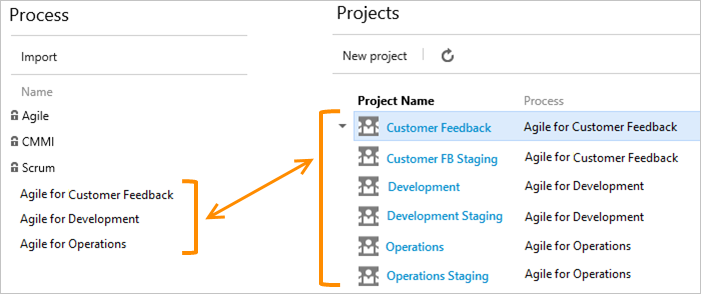
发现需要进行的其他自定义时,可以导出现有进程、更新进程 XML 定义文件、压缩结果并重新导入新更新的进程。 所做的更改将应用于使用该流程的所有现有项目。
导入过程支持以下方案:
从本地 Azure DevOps 导入进程
如果要在以前名为 Team Foundation Server (TFS) ) 的本地Azure DevOps Server (中测试进程,以查看它是否在Azure DevOps Services中正常工作,请执行以下步骤。
在本地Azure DevOps Server中,每个项目都有其自己的流程副本,因此需要仔细考虑组织应存在哪些流程。 迁移到 Azure DevOps Services 是考虑整个组织的流程一致性并减少该集中式流程变体数量的好时机。
运行 进程导出脚本 ,为给定项目生成进程。
(可选) 编辑ProcessTemplate.xml文件名和说明。 确保它符合 自定义流程中概述的规则和约束。
创建进程文件夹和文件的 zip 文件。
对要导入到Azure DevOps Services的每个进程重复上述过程。
使用导入的进程 (es) ,针对要迁移的每个Azure DevOps Services创建项目。
打开“设置”>“流程”
从“组织设置”>“流程”创建、管理以及自定义流程。
选择
 Azure DevOps 徽标以打开“项目”。 然后选择“组织设置”。
Azure DevOps 徽标以打开“项目”。 然后选择“组织设置”。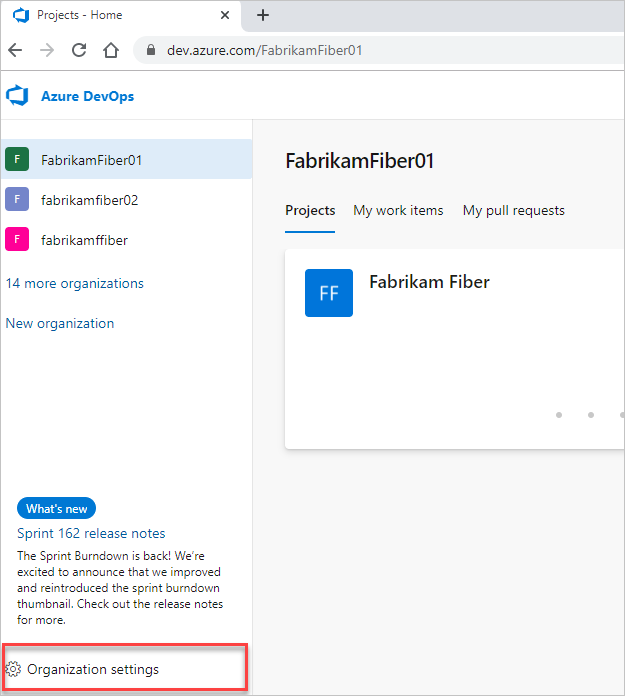
然后,选择“流程”。
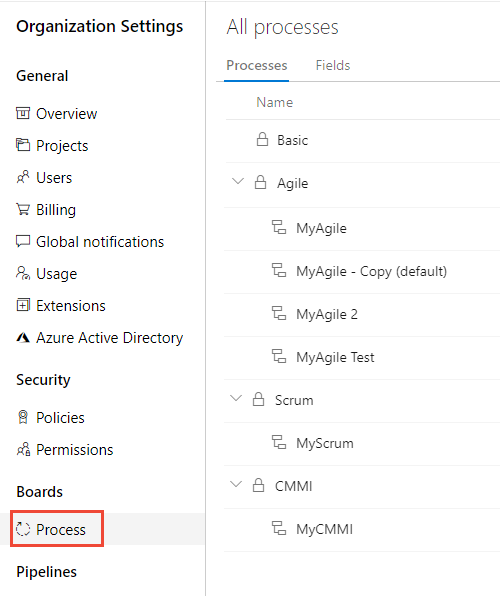
重要
如果未看到“流程”,则表示你使用的是 TFS-2018 或更低版本。 不支持“流程”页。 必须使用本地 XML 流程模型支持的功能。
导入流程
在导入流程之前,需要 对其进行自定义以支持工作跟踪需求。 将进程命名为除 Scrum、Agile 或 CMMI 以外的名称。 这些系统进程已锁定,无法覆盖它们。
只有 Project 集合管理员 组的成员才能导入进程。 若要了解详细信息,请参阅 更改项目集合级别权限。
在“ 进程 ”选项卡中,选择“导入”,然后拖放或浏览到自定义进程的 zip 文件。

选择要上传的文件。 自定义流程必须满足特定的约束,才能在导入期间通过验证检查。
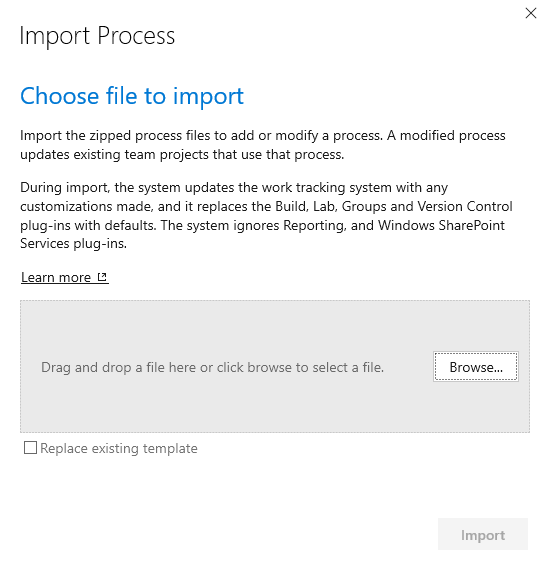
如果要更新 现有模板 ,请检查替换现有模板。 导入过程将覆盖与你导入的模板同名的任何模板,并要求你选中此框以确认要进行替换。
重要
无法更新锁定的进程之一:Agile、CMMI 和 Scrum。
导入成功后,将看到以下消息。
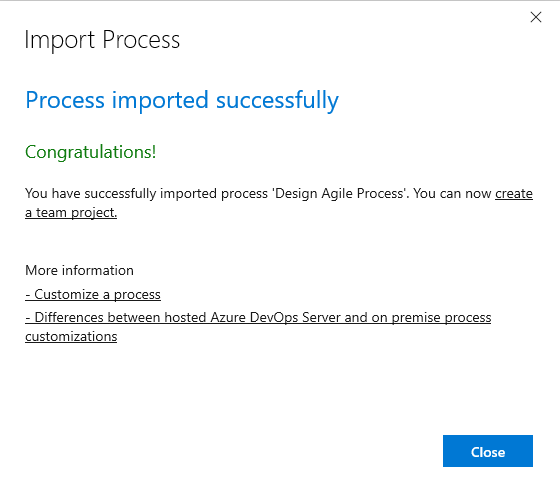
如果流程未通过导入时执行的验证检查,你将收到一个错误消息列表。
更正每个错误,然后重试导入。可以立即使用新导入的流程来创建项目。
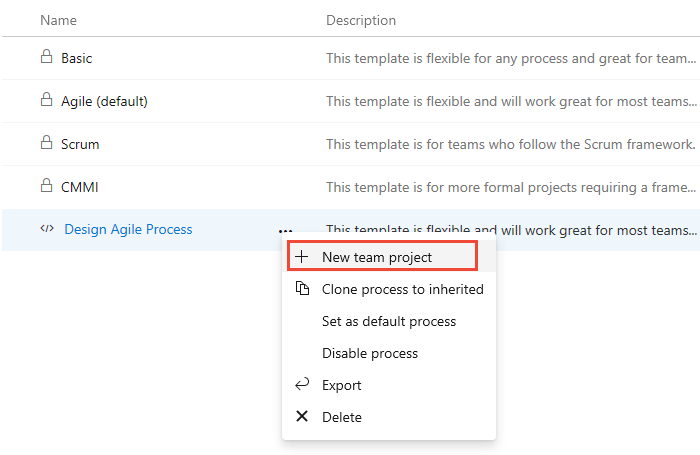
填写显示的窗体。 若要详细了解不同的选项,请参阅创建项目。

更新现有进程
添加进程后,可以通过导入在进程模板中修改了一个或多个文件的 zip 文件来更新它。
注意
最佳做法是先 导出进程 ,然后再进行更改,以免意外覆盖其他用户所做的更改。
根据上一过程的步骤 2 和 3 导入过程。
选中 “替换现有模板 ”以指示要覆盖现有进程。
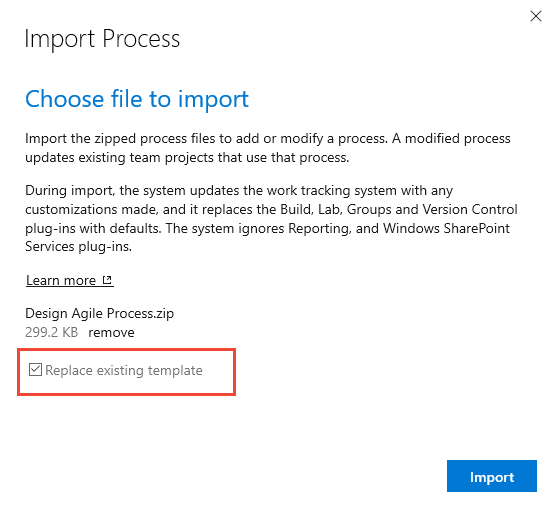
“导入进程”对话框指示系统正在更新引用托管 XML 进程的项目。
导入成功后,将看到以下消息。 使用 流程创建的所有项目都会通过修改进行更新。

如果重命名或删除了字段或工作项类型,则会收到一条确认消息。 继续检查框并继续导入。 若要详细了解每条消息,请选择提供的转发链接。 信息消息 不需要你执行任何操作。
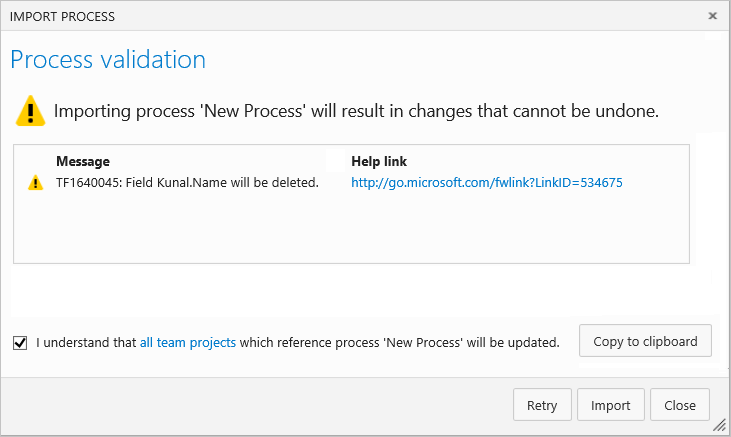
设置默认进程
将一个进程设置为默认值,以便为计划创建的所有新项目预选它。
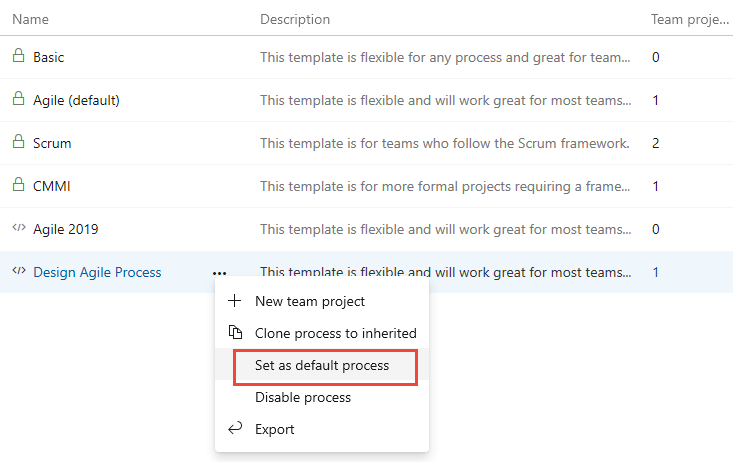
导出进程
如果要更新进程或将其用作创建另一个进程的基础,请导出它。
系统导出包含进程的 XML 表示形式的 zip 文件。 可以修改并稍后导入。
相关文章
反馈
即将发布:在整个 2024 年,我们将逐步淘汰作为内容反馈机制的“GitHub 问题”,并将其取代为新的反馈系统。 有关详细信息,请参阅:https://aka.ms/ContentUserFeedback。
提交和查看相关反馈